בית חכם עם SmartThings


חברו את המכשירים הביתיים שלכם, לסגנון חיים חכם יותר

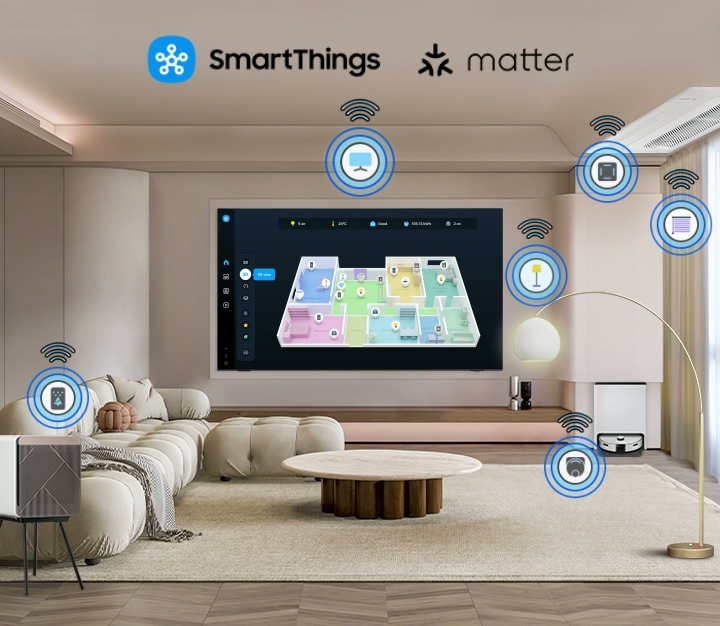


SmartThings
עם רכזת SmartThings1 מובנית, מכשיר הטלוויזיה שלכם יכול להתחבר אל מכשירים חכמים ולשלוט בהם – אפילו כאלה שדורשים תאימות ל-Matter ול-HCA. באפשרותכם גם לקבל מידע על הבית החכם ישירות מהמסך, כולל סיכומים והצעות למיטוב בזמן אמת.2
חסכו באנרגיה באמצעות ניתוח חכם
מצב AI Energy
קל לחסוך באנרגיה עם SmartThings. בהפעלת מצב AI Energy6, הטלוויזיה מזהה באופן אוטומטי את רמות האור שמסביב ומנתחת התנהגויות שימוש כדי להתאים את הבהירות. כמו כן, היא גם מנתחת את התוכן המוצג סצנה אחר סצנה כדי להתאים בעדינות את הבהירות כשמתאפשר, לטובת ניהול צריכת האנרגיה.


שדרגו את היום שלכם עם חוויות לייף סטייל מעוצבות
+Samsung Daily
מצאו אפליקציות ושירותים עבור בריאות, עבודה ולייף סטייל ב-Samsung Daily+7. תוכלו להיכנס אל SmartThings, Workout Tracker, קריוקי8 ועוד, והכול במקום אחד.




Workout Tracker
עקבו ביעילות אחר ההתקדמות שלכם במקביל לצפייה בטלוויזיה. נתונים בזמן אמת כמו קצב לב ושריפת קלוריות מוצגים בחיבור של Galaxy Watch לטלוויזיה.9


קבלו גישה למידע שימושי גם כאשר הטלוויזיה שלכם כבויה


Daily Board
קבלו וידג'טים שימושיים שיופיעו על מסך הטלוויזיה שלכם לאורך כל היום. גם כאשר המסך כבוי, הטלוויזיה שלכם יכולה לזהות מתי משתמשים מתקרבים, ואז להפעיל ולהציג את ה-Daily Board10. תוכלו למטב את החוויה עם וידג'טים להצגת מזג האוויר, רשימות, מוזיקה ועוד. אפשר גם להפעיל את Daily Board באמצעות פקודה קולית, בלי להשתמש בידיים.
כיצד להשתמש במצב AI Energy עם אפליקציית SmartThings
השתמשו באפליקציית SmartThings כדי לשלוט במצב אנרגיה מבוסס בינה מלאכותית. תוכלו להפעיל ולכבות אותו, להגדיר יעדים חודשיים מותאמים אישית, לבחור אילו מכשירים לפעול ועוד.


גלו טלוויזיות חכמות
-
סקירה כללית
-
גודל מסך
שאלות נפוצות:
הכול אודות הבית החכם של Samsung
-
מהו הבית החכם של Samsung?הבית החכם של Samsung הוא פלטפורמת אורח החיים המשולבת החכמה של Samsung לחיבור בין מכשירים כמו טלוויזיות, מקררים, מכונות כביסה, תאורה, מנעולים חכמים ועוד – לחיי יומיום פשוטים ונוחים יותר.
תוכלו לנהל מכשירים אלה ולשלוט בהם באמצעות אפליקציית SmartThings – מרכז מידע ופעולות המאפשר לכם לחבר את הבית החכם שלכם, לנטר ולהפעיל אותו בקלות. רוב מכשירי Samsung TV כוללים SmartThings מובנית, כך שתוכלו להשתמש בטלוויזיה שלכם לניהול הבית החכם ללא צורך בחומרה נוספת.
באמצעות תכונות כמו Pet Care, מחוות אוניברסליות, שיתוף אחסון, תצוגת מפה 3D ושליטה ללא שימוש בידיים באמצעות עוזרים קוליים, הבית החכם של Samsung נותן ערך מוסף – ומאפשר שליטה בטלוויזיה, קישוריות מכשירים חכמים, ניהול מכשירי חשמל לבית וטיפול במשפחה. -
איך מצמדים את Samsung TV לטלפון?קיימות שתי דרכים עיקריות לצמד את Samsung TV לטלפון: באמצעות תצוגה בהקשה או דרך אפליקציית SmartThings.
כדי להשתמש בתצוגה בהקשה, פשוט עקבו אחר השלבים הבאים.
1) פתחו את אפליקציית SmartThings בסמארטפון.
2) הקישו על "Menu" (תפריט) ואחר כך על "Settings" (הגדרות).
3) הפעילו "Tap View" (תצוגה בהקשה), הקישו על "Sound" (סאונד) והקישו על "OK" (אישור).
4) הקישו בעדינות עם החלק האחורי של הטלפון על מסגרת הטלוויזיה, מבלי לגעת בפינות ובמסך עצמו.
5) הקישו על "Start Now" (להתחיל עכשיו) בטלפון.
6) כשמופיעה הנחייה בטלוויזיה, בחרו ב-"Allow" (לאפשר) להשלמת הצימוד.
כדי להשתמש באפליקציית SmartThings, פשוט עקבו אחר השלבים הבאים.
1) ודאו שהטלפון והטלוויזיה שלכם מחוברים לאותה רשת Wi-Fi.
2) הורידו את אפליקציית SmartThings לטלפון שלכם.
3) לאחר ההתקנה, פתחו את האפליקציה והקישו על "Add Device" (הוספת מכשיר).
4) בחרו את הטלוויזיה שלכם באמצעות סריקת קוד QR, איתור מכשירים סמוכים, או בחירתה מתוך רשימת המכשירים הזמינים.
5) לאחר שבחרתם את הטלוויזיה שלכם, יופיע קוד PIN על מסך הטלוויזיה. הזינו את ה-PIN באפליקציית SmartThings בטלפון שלכם.
לאחר ביצוע החיבור, קל לשתף תוכן מהמכשיר הנייד למסך הגדול. מהאפליקציה, פשוט הקישו על "Menu" (תפריט) ואחר כך בחרו ב-"Mirror screen" (שיקוף מסך) (Smart View).
גלו עוד על Samsung Smart TV
- תמונות הדמיה למטרות המחשה. כל שינוי בממשק המשתמש, במראה ובמפרטי העיצוב עשוי להתרחש ללא הודעה מוקדמת. ממשק המשתמש עשוי להשתנות בהתאם לאזור.
- המפרטים המפורטים עשויים להשתנות בהתאם לדגם, לכן יש לעיין בדף פרטי המוצר לקבלת מידע נוסף.
- SmartThings: הטכנולוגיה, הפונקציות והתכונות הזמינות עשויות להשתנות בהתאם למדינה, לספק השירות, לסביבת הרשת או למוצר, והן כפופות לשינויים ללא הודעה מוקדמת. נדרשים Wi-Fi, Bluetooth או חיבור רשת אלחוטית אחר והתחברות ל-Samsung Account. התקנים מתחברים נמכרים בנפרד. ממשק המשתמש כפוף לשינויים ללא הודעה מוקדמת.
- תובנות לבית: מכשירים נתמכים: סמארטפונים וטאבלטים של Galaxy ומכשירי Samsung Smart TV, וקיימות תוכניות להרחבה נוספת של מגוון המכשירים. נכון ליולי 2025, תכונות הסיכום וההצעות זמינות בארה"ב ובדרום קוריאה בלבד, אך הן יורחבו בהדרגה לאזורים נוספים. התכונה נתמכת ב-Android OS 11.0 ובגרסאות מתקדמות יותר או ב-iOS 16.0 ובגרסאות מתקדמות יותר, וזמינה במכשירי Samsung TV משנת 2024 ובדגמים מאוחרים יותר. ייתכן שפונקציה זו לא תהיה זמינה בהתאם למכשיר. מכשיר הטלוויזיה והמכשיר הנייד חייבים להיות מחוברים אל SmartThings כדי להשתמש בפונקציית תצוגת מפה 3D. לרשימה מפורטת של מכשירים נתמכים, בקרו בכתובת https://partners.smartthings.com/supported-devices.
- Pet Care: כדי לקבל הודעות, על הטלוויזיה והמכשיר הנייד להיות רשומים שניהם תחת אותו Samsung Account. חיישן הקול זמין בדגמי Q8F ומעלה. יש להפעיל את חיישן הקול מאפליקציית SmartThings בטלוויזיה או במכשיר הנייד. הטלוויזיה יכולה לגלות צליל נביחה רק כאשר היא כבויה. כדי להשתמש בתכונה זו, הטלוויזיה חייבת להיות מחוברת למקור חשמל.
- מחוות אוניברסליות: האפליקציות והשירותים הזמינים עשויים להשתנות וכפופים לשינוי ללא הודעה מוקדמת. תכונה זו נתמכת רק ב-Galaxy Watch4 ובדגמים מאוחרים יותר, וב-Wear OS 5 וגרסאות מתקדמות יותר.
- שיתוף אחסון: על כל מכשיר להיות רשום תחת Samsung Account יחיד, כאשר הגדרות שיתוף אחסון במצב מופעל, Wi-Fi מופעל ו-Bluetooth מופעל. תכונת שיתוף האחסון נתמכת בטלפונים ובטאבלטים נבחרים של Galaxy שהושקו בשנת 2023 והלאה, עם One UI 7.0 ומעלה.
- מצב AI Energy: שיעור החיסכון באנרגיה עשוי להשתנות בהתאם לאזור, לדגם, לגודל, לתנאי הצפייה ולסוג התוכן. למוצרים הנשלחים במצב ECO יש פונקציות מסוימות של מצב AI Energy המופעלות כברירת מחדל, כך שרמות החיסכון באנרגיה בעת הפעלת מצב AI Energy עשויות להיראות נמוכות יותר בהשוואה למצב רגיל. מצב AI Energy אינו פועל במצב משחק. החיסכון באנרגיה מבוסס על תוצאות בדיקה פנימיות ועשוי להשתנות בהתאם לתוכן המוצג ולרמות הבהירות שמסביב.
- +Samsung Daily: Samsung אינה אחראית לשירותי צד שלישי כלשהם, ואינה נושאת באחריות לנזקים או להפסדים כלשהם הנגרמים על ידי שירותי צד שלישי כלשהם.
- קריוקי: תכונה זו אינה זמינה בסין.
- Workout Tracker: המכשירים הנתמכים הם Galaxy Watch4 ודגמים מאוחרים יותר עם מכשיר נייד של Galaxy (One UI 4.1.1 ומעלה) עם גרסת התוכנה העדכנית ביותר. על כל המכשירים להיות מחוברים לאותו Samsung Account. כדי להשתמש ב-Workout Tracker, השאירו את השעון ואת המכשיר הנייד שלכם ליד המסך.
- Daily Board: הווידג'טים הנתמכים משתנים בהתאם לאזור וכפופים לשינוי בלי הודעה מוקדמת.


















